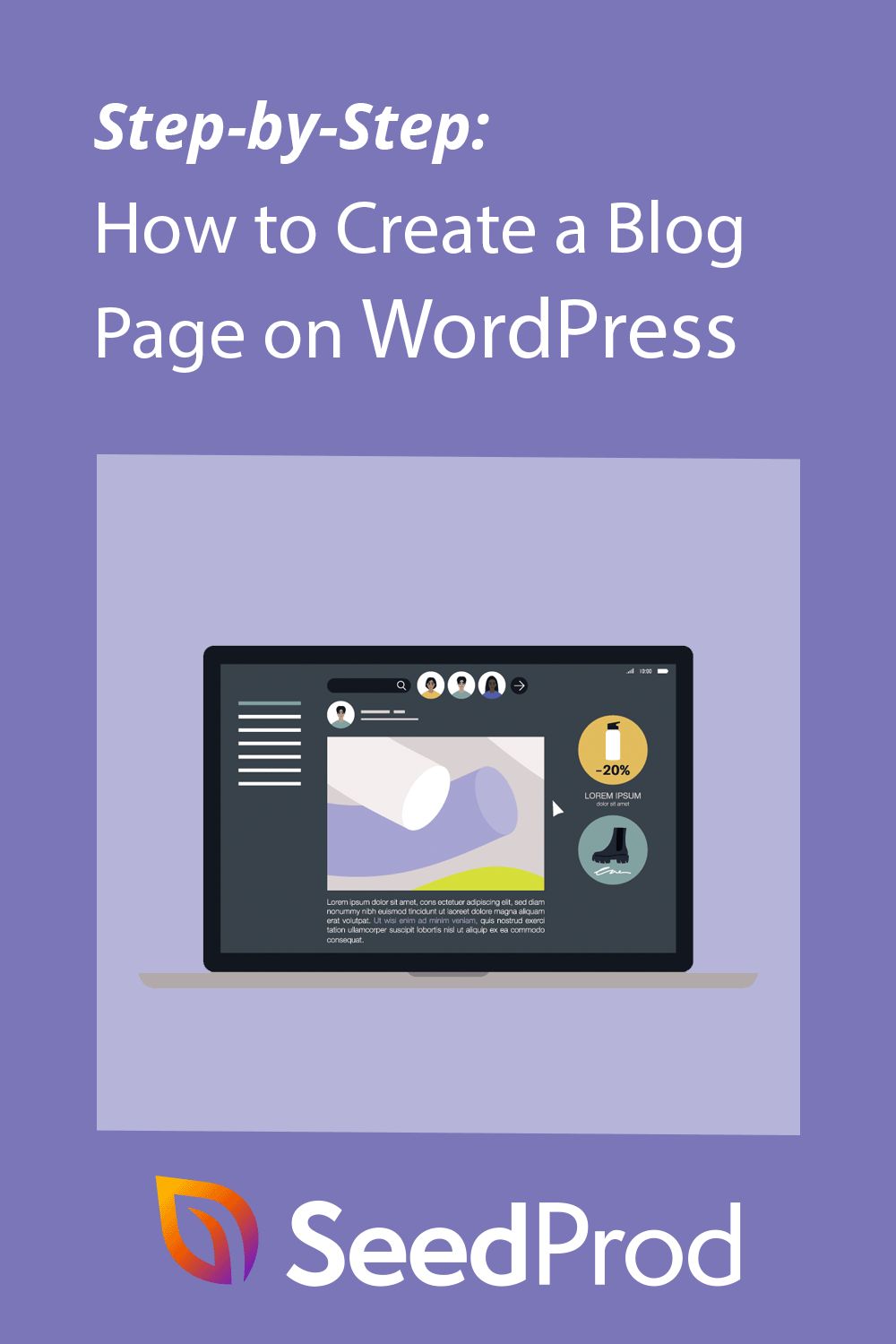Como criar uma página de blog no WordPress (2 maneiras fáceis)
Publicados: 2022-05-23Quer saber como criar uma página de blog no WordPress?
Criar uma página separada para o seu blog torna mais fácil para os visitantes encontrarem suas postagens mais recentes. No entanto, se você não estiver familiarizado com as páginas do blog, poderá ter dificuldades para configurar uma.
Este artigo resolverá esse problema. Mostraremos como criar uma página separada para postagens de blog no WordPress passo a passo.
O que é a página de blog do WordPress?
A página do blog WordPress é uma página única em seu site WordPress que mostra uma lista de suas postagens mais recentes. Ao contrário de sua página inicial, que tem muitas informações diferentes, uma página de blog se concentra em exibir suas postagens.
Uma página de postagens de blog geralmente inclui os seguintes elementos de design da web:
- Menu de navegação
- Lista de postagens do blog
- Rodapé
Em alguns casos, a página do blog também incluirá uma barra lateral para exibir informações como ícones de perfil de mídia social, categorias de postagem, formulário de assinatura de boletim informativo e muito mais.
Por que criar uma página de blog no WordPress?
Você pode estar pensando: “Por que preciso criar uma página de blog separada?” A resposta é simples.
Por padrão, o WordPress exibe suas postagens mais recentes na página inicial do seu site.
É uma excelente solução para blogueiros, mas você provavelmente deseja algo mais envolvente se estiver executando um site de pequena empresa. Por exemplo, você pode precisar de uma página inicial que instrua os visitantes sobre sua empresa, produtos, detalhes de contato e como fazer uma compra.
Você ainda pode ter um blog de sucesso para sua empresa, mas precisará mover suas postagens de blog para uma página separada para manter sua página inicial atraente.
Mostraremos 2 maneiras fáceis de adicionar uma página de blog ao seu site WordPress neste post. O primeiro método é o mais simples e oferece mais opções de personalização, enquanto o segundo usa as configurações internas da página do WordPress.
- Método 1: Criando uma página de blog com um plug-in do construtor de páginas
- Método 2: Criando uma página de blog separada sem um plug-in
Como criar uma página de blog personalizada com um construtor de páginas
O primeiro método mostrará como criar uma página personalizada para postagens de blog com o plug-in do construtor de temas SeedProd.
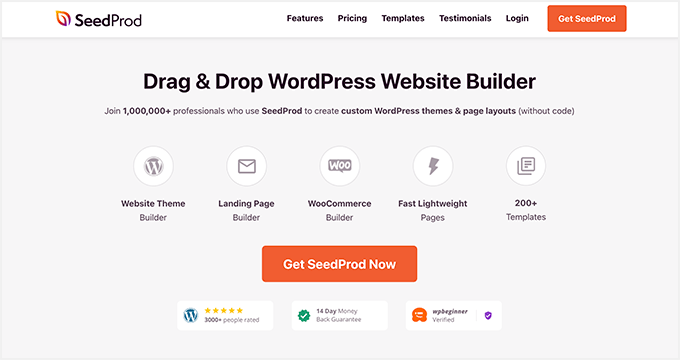
SeedProd é o melhor construtor de sites para WordPress. Seu construtor de páginas de arrastar e soltar permite criar páginas de destino e layouts de sites flexíveis sem código.
O SeedProd também inclui um designer de temas para personalizar sua página de blog, barra lateral e muito mais. Como resultado, você pode criar uma página separada para postagens de blog e adaptá-la à sua marca sem contratar um desenvolvedor.
Veja como criar uma página de blog no WordPress com o SeedProd.
Etapa 1. Instale o plug-in SeedProd Website Builder
Primeiro, instale e ative o plugin SeedProd.
Observação: você precisará do plano SeedProd Pro ou Elite para usar o construtor de temas.
Se precisar de ajuda, consulte este guia sobre como instalar um plugin do WordPress.
Depois de ativar o plug-in, vá para SeedProd » Configurações no painel do WordPress e insira a chave de licença do plug-in. Você pode encontrar sua chave nas informações da sua conta no site da SeedProd.
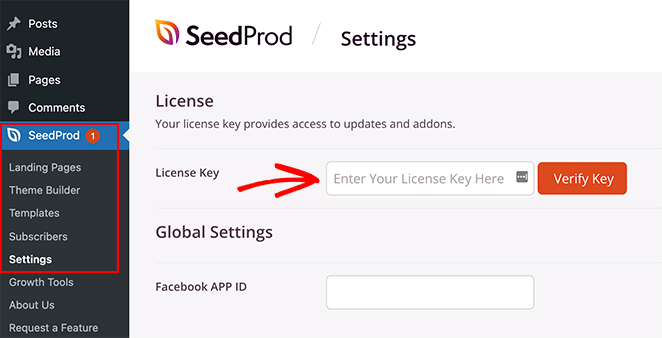
Clique no botão Verificar chave para confirmar sua licença. Você pode então passar para a criação de um tema WordPress personalizado.
Etapa 2. Escolha um modelo de tema do WordPress
Essa etapa pode parecer complicada, mas é mais simples do que você imagina.
Primeiro, vá para SeedProd » Theme Builder e clique no botão Temas . Você pode escolher um tema para usar como ponto de partida na tela a seguir.
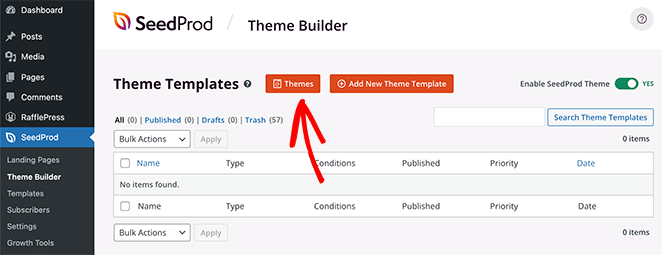
Mais tarde, quando você ativar o tema, ele substituirá o tema existente do WordPress por um novo design.
Existem muitos temas projetados profissionalmente para diferentes tipos de sites. Por exemplo, você pode criar um 'Portfólio Pessoal', 'Loja de Pizzas' ou até mesmo uma 'Loja de Roupas Esportivas'.
Encontre um tema que atenda às suas necessidades, passe o mouse sobre ele e clique no ícone de marca de seleção para adicioná-lo ao seu site.
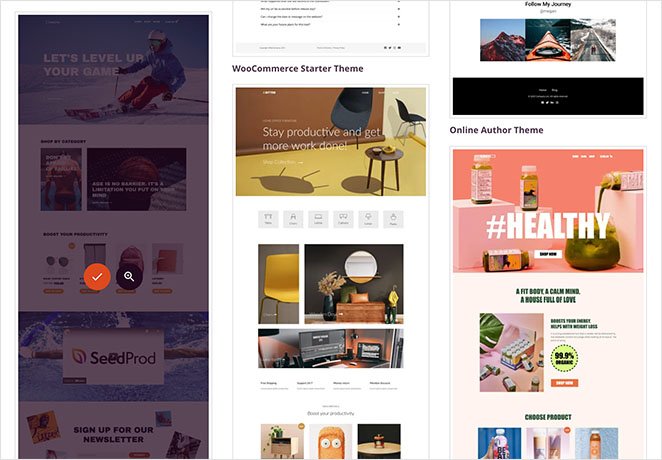
Depois de escolher um tema, o SeedProd gerará os modelos de tema, incluindo um para o índice do seu blog e outro para sua página inicial. Cada página é configurada automaticamente com um layout atraente e conteúdo de espaço reservado pronto para você personalizar.
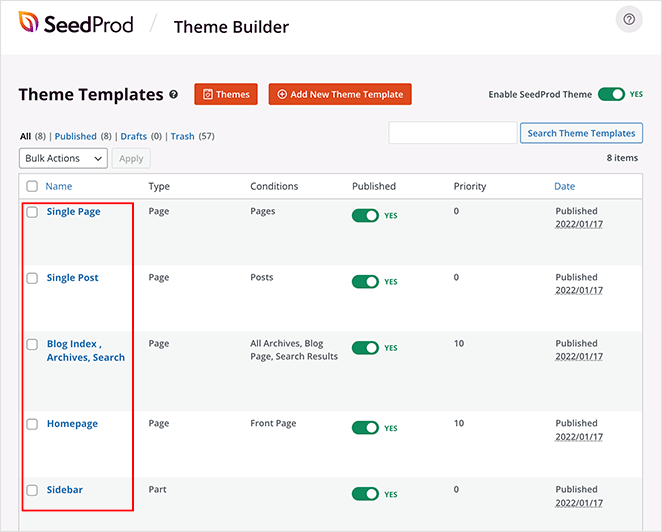
Mostraremos como personalizar a página do blog e a página inicial neste guia.
Etapa 3. Personalize sua página inicial
Depois de gerar seus modelos de tema do WordPress, você pode editá-los com o construtor de temas do SeedProd. Vamos começar com seu modelo de página inicial.
Passe o mouse sobre o modelo de página inicial e clique no link 'Editar design' para começar.
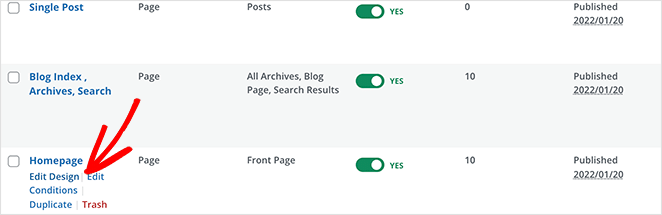
Fazer isso iniciará o arquivo de modelo no construtor de temas do SeedProd. O construtor de arrastar e soltar mostrará uma visualização ao vivo à direita e blocos e seções à esquerda.
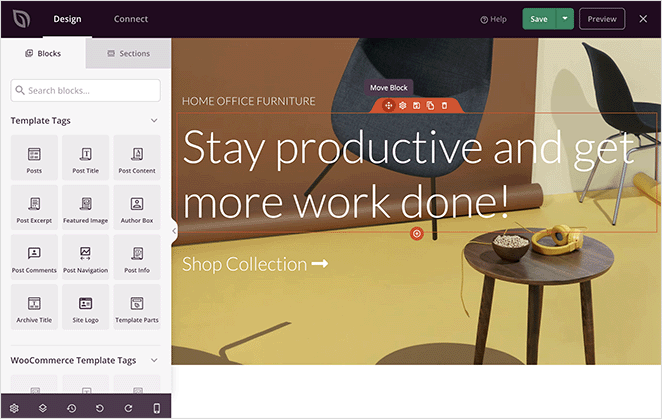
Blocos e seções são os elementos que compõem o design da sua página. Você pode personalizar qualquer bloco clicando nele, arrastando-o para qualquer lugar com o mouse e adicionando novos blocos no painel esquerdo.
Escrevemos um guia completo sobre como editar sua página inicial do WordPress. Basta ir ao Método #1 e seguir as instruções do construtor de temas.
Etapa 4. Personalize a página do seu blog
O construtor de temas do SeedProd também oferece muitas maneiras de personalizar a página do seu blog. Clique no link 'Editar design' no arquivo de modelo da página do blog para começar.
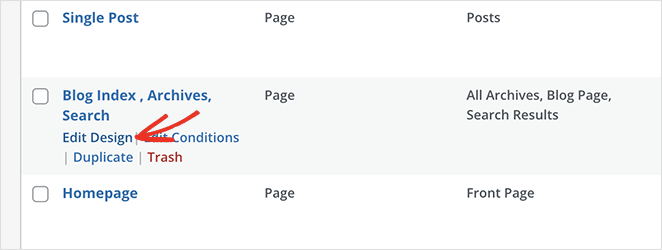
Você verá o mesmo layout do construtor de páginas de antes na próxima tela. Você pode personalizar sua página de blog da mesma forma que fez com sua página inicial.

Por exemplo, você pode clicar no título para alterar o título, o tamanho da fonte, o alinhamento e muito mais. Depois, você pode clicar no ícone Blocos para voltar ao painel de blocos.
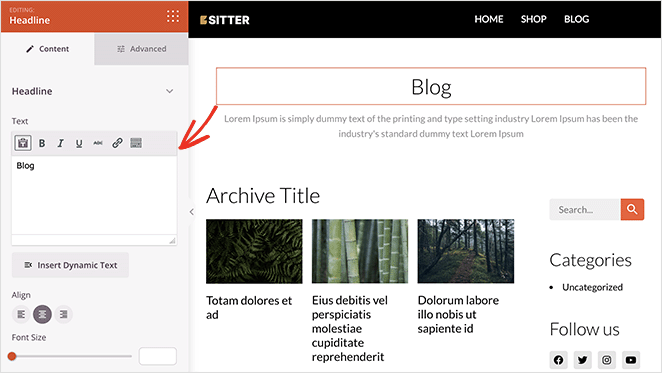
O SeedProd oferece vários blocos que você pode usar na página do seu blog. O mais importante é o bloco Posts que mostra uma lista de posts recentes do blog.
O bloco Posts estará no seu modelo de índice do blog automaticamente. As postagens estão em um layout de grade de 3 colunas no modelo que estamos usando.
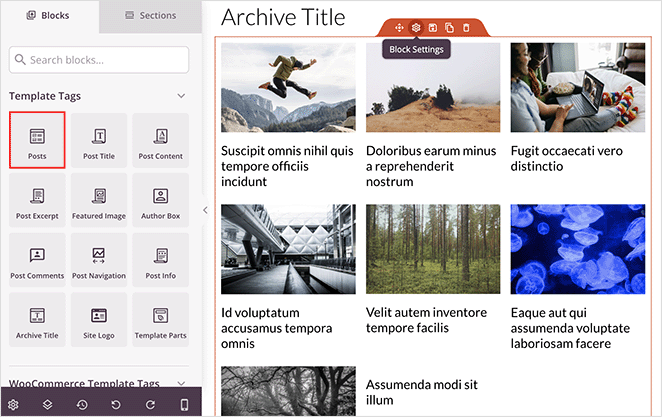
Você pode alterar o layout do bloco Posts facilmente clicando nele e escolhendo diferentes configurações no painel esquerdo. Por exemplo, você pode alterar as colunas para 1 e ativar a alternância de trecho.
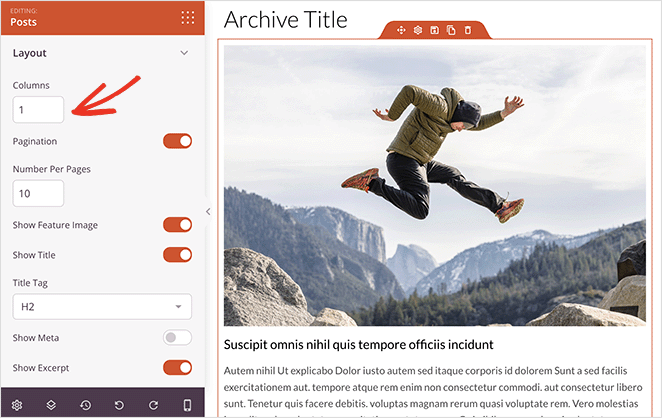
Ao rolar pelas configurações do bloco, você verá outras opções para mostrar ou ocultar:
- Imagem em destaque
- Leia mais texto
- Paginação
- Meta informação
Essas configurações permitem que você exiba suas postagens de blog para melhor se adequar ao seu público-alvo.
Por exemplo, você pode optar por mostrar apenas postagens de uma categoria específica, tag ou tipo de postagem personalizada. Você também pode filtrar postagens por autor, data, hora e muito mais.
Quando estiver satisfeito com a aparência da página do seu blog, clique no botão verde Salvar no canto superior direito. Em seguida, você pode clicar no ícone 'X' para voltar aos seus modelos de tema e continuar personalizando o restante do seu tema WordPress.
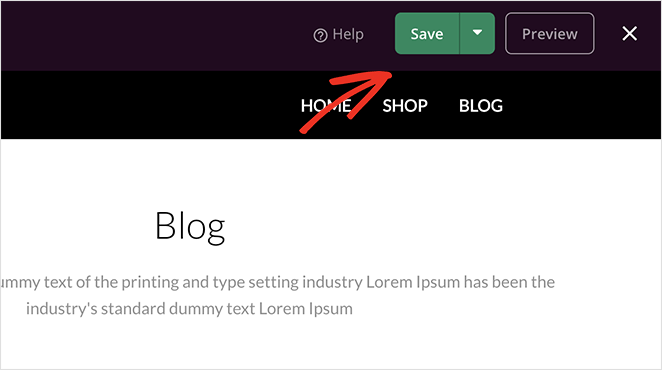
Etapa 5. Ative seu tema WordPress
Você pode publicar seu novo tema quando estiver satisfeito com as personalizações do tema. Para fazer isso, alterne a configuração 'Enable SeedProd Theme' para a posição 'YES'.
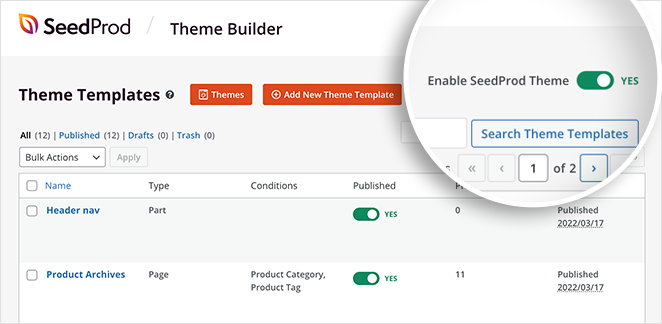
Depois de ativar seu tema, você verá um aviso informando que as configurações da página inicial e do blog do WordPress precisam ser alteradas. Clique no botão 'OK' e o SeedProd alterará essas configurações para você.
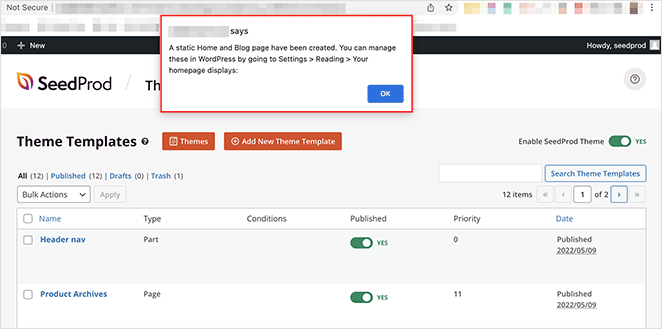
Agora você pode visitar seu site para ver sua nova página inicial e página do blog. Aqui está uma prévia da nossa página de blog de demonstração:
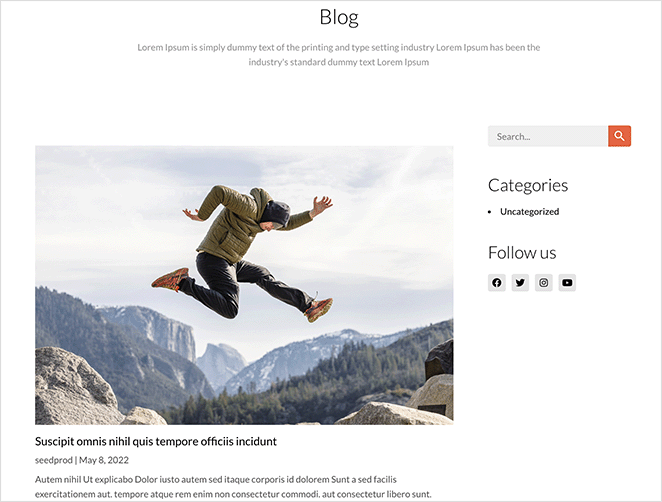
Como criar uma página de blog no WordPress sem um plugin
Você também pode criar uma página de blog separada para o seu site WordPress sem usar um plug-in do WordPress. No entanto, esse método envolve mais trabalho do que o Método 1 e não oferece tantas opções de personalização.
Siga as etapas abaixo para criar uma página de blog sem um plug-in.
Etapa 1. Crie uma página inicial e uma página de blog separadas
Primeiro, você precisa criar 2 páginas para sua página inicial e página do blog. Você pode nomeá-los como quiser e não precisará adicionar nenhum conteúdo.
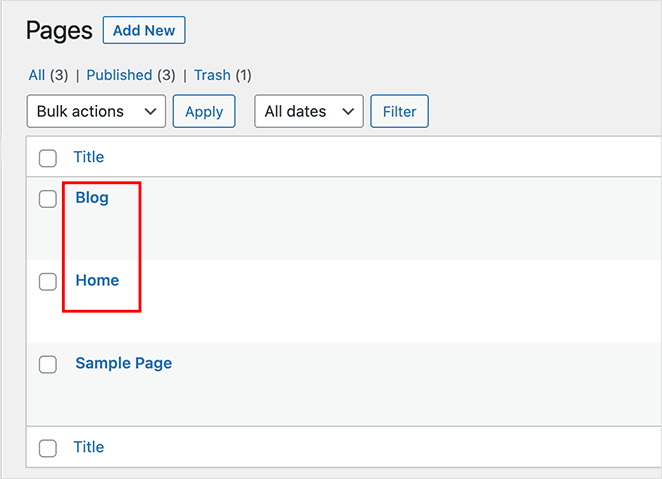
Você pode nomear sua página inicial como 'Página inicial' ou 'Página inicial' e nomear sua página de blog como 'Notícias', 'Blog' ou 'Postagens'.
Etapa 2. Atribua a página inicial e do blog nas configurações de leitura
Depois de criar as duas páginas, vá para Configurações »Leitura da sua área de administração do WordPress e encontre o título 'Sua página inicial é exibida'. Você precisará selecionar as páginas feitas anteriormente nos menus suspensos.
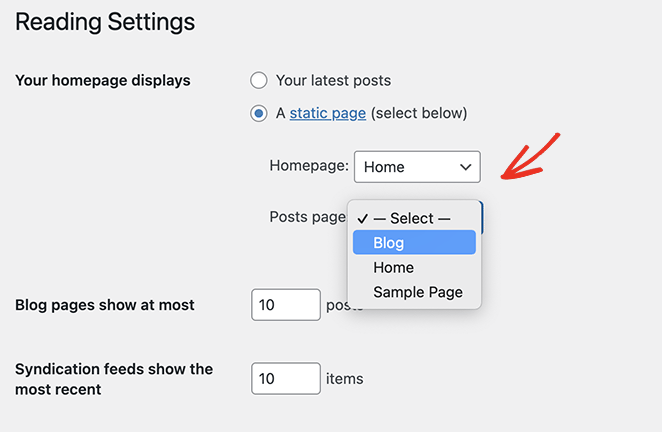
No menu suspenso 'Página inicial', escolha sua página inicial recém-criada e, no menu suspenso 'Página de postagens', escolha sua nova página de blog.
Agora você pode clicar no botão Salvar alterações .
Ao navegar para Páginas » Todas as páginas, você pode ver que a página inicial tem o rótulo 'Página inicial' e a página do blog tem o rótulo 'Página de postagens'.
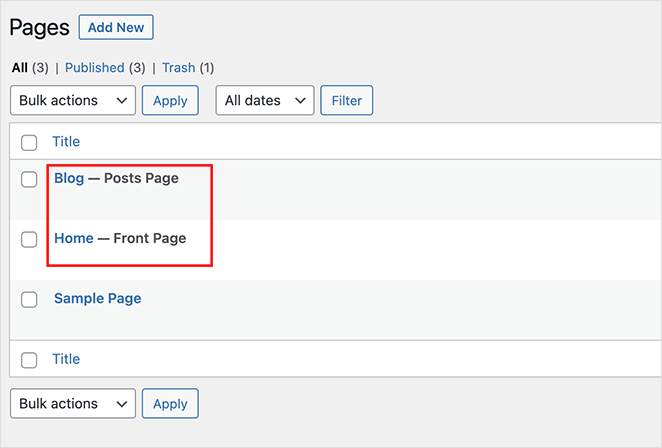
A aparência dessas páginas dependerá do seu tema atual do WordPress, portanto, talvez seja necessário ajustar as configurações do tema para alterar a aparência.
Etapa 3. Personalize sua página inicial do WordPress
Sua nova página inicial do WordPress não terá conteúdo no momento. Sua próxima etapa é adicionar suas informações, endereço de e-mail, produtos e serviços para que os visitantes possam saber mais sobre sua empresa.
Você pode aprender como personalizar sua página inicial no Método 4 do nosso guia. Este método mostrará como personalizar sua página com o editor de blocos integrado do WordPress, incluindo:
- Galerias
- Imagens da capa
- Texto
- Tabelas
Você também encontrará muitas ideias e dicas criativas de personalização.
Etapa 4. Personalize sua página de blog do WordPress
Se você estiver satisfeito com sua nova página de blog, não precisará fazer mais nada. O índice do seu blog está pronto para que os visitantes leiam seu conteúdo.
No entanto, se você quiser personalizar a aparência do seu blog, sugerimos usar o Método 1. Isso porque você não pode personalizar facilmente a página do seu blog sem um plugin ou código do WordPress.
Próximos passos
Por enquanto é isso. Esperamos que este artigo tenha ajudado você a aprender como criar uma página de blog no WordPress.
Seu próximo passo é mergulhar e personalizar sua página de blog sem código. Então clique no botão abaixo para começar.
Você também pode gostar deste guia sobre como importar e exportar um tema do WordPress.
Obrigado por ler. Siga-nos no YouTube, Twitter e Facebook para obter mais conteúdo útil para expandir seus negócios.